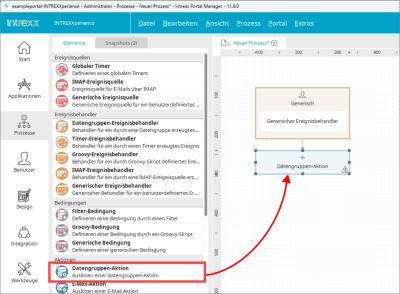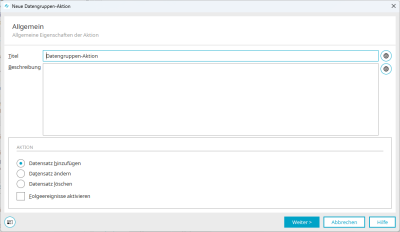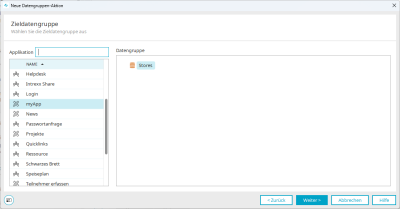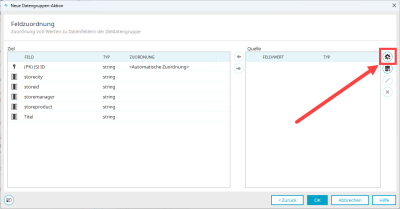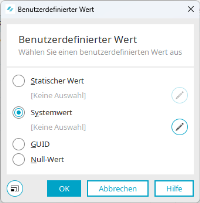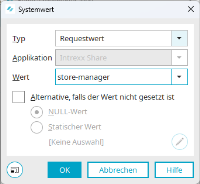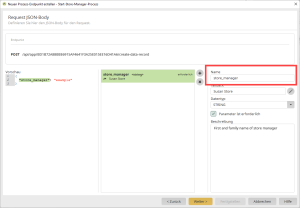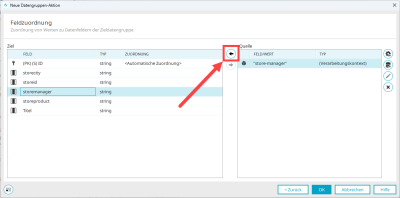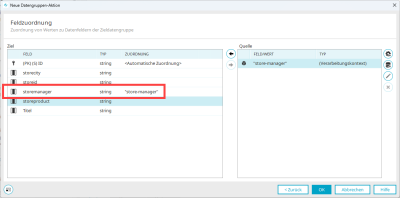Beispiel-Prozess - Datensatz schreiben
Voraussetzung
Sie haben einen Generischen Ereignisbehandler mit der Java-Klasse de.uplanet.lucy.server.workflow.eventhandler.UserWorkflowEventHandler angelegt.
Schritt-für-Schritt
-
Ziehen Sie die "Datengruppen-Aktion" auf die Arbeitsfläche.
-
Führen Sie einen Doppelklick auf die "Datengruppen-Aktion" aus.
Sie gelangen in den Dialog-Schritt "Allgemein".
-
Erfassen Sie einen Titel und eine Beschreibung.
-
Aktivieren Sie die Option "Datensatz hinzufügen".
Detaillierte Angaben zum Dialog finden Sie in Abschnitt Datengruppen-Aktion - Allgemeine Eigenschaften.
-
Klicken Sie auf "Weiter".
Sie gelangen in den Dialog-Schritt "Zieldatengruppe".
-
Wählen Sie die Datengruppe aus, in die ein Datensatz hinzugefügt werden soll.
-
Klicken Sie auf "Weiter".
Sie gelangen in den Dialog-Schritt "Feldzuordnung".
-
Klicken Sie auf "Benutzerdefinierter Wert".
Das Dialogfenster "Benutzerdefinierter Wert" wird angezeigt.
-
Wählen Sie die Option "Systemwert" aus.
-
Klicken Sie auf
 "Systemwert bearbeiten".
"Systemwert bearbeiten".Das Dialogfenster "Systemwert" wird angezeigt.
Typ
Wählen Sie hier den Eintrag "Verarbeitungskontext" aus.
Wert
Erfassen Sie hier den Namen des Parameters, so wie Sie ihn im Dialog-Schritt "Request JSON-Body" beim Erstellen des API-Endpunkts erfasst haben.
Vergleichen Sie hierzu Abschnitt Request JSON-Body
-
Klicken Sie auf "OK".
Sie gelangen zurück in das Dialogfenster "Benutzerdefinierter Wert".
-
Klicken Sie auf "OK".
Sie gelangen zurück in den Dialog-Schritt "Feldzuordnung".
-
Markieren Sie im Bereich "Ziel" das Feld (Datenfeld), dem Sie den Parameter zuweisen möchten.
Achten Sie darauf, dass im Bereich "Quelle" das gewünschte Feld bzw. der gewünschte Wert markiert ist.
-
Klicken Sie auf das Pfeil-Icon, das nach links zeigt.
Im Bereich "Ziel" wird in der Spalte "Zuordnung" der zuvor im rechten Bereich "Quelle" markierte Wert angezeigt.
-
Klicken Sie auf "OK".
Sie gelangen zurück auf die Prozess-Arbeitsfläche.